بالتأكيد لا يخلو جهار حاسب آلي من حزمة مايكروسوفت أوفيس وهي الحزمة الأشهر
علي الإطلاق لإدارة الأعمال المكتبية. ورغم أنها حزمة برامج غير مجانية إلا
أن الجميع يُفضل إستخدامها علي الرغم من وجود برامج بديلة مجانية تقوم
بنفس الوظائف. وبدايةً من عام 2007 تقوم شركة مايكروسوفت بإصدار نسخة جديدة
لحزمة أوفيس كل ثلاث أعوام تشمل بعض التحديثات الهامة لبرامج الحزمة سواء
تحديثات أمنية أو من حيث رفع مستوي أداء الحزمة وكذلك تحديثات خاصة بواجهة
المستخدم لبرامج الحزمة المختلفة.
وبنهاية عام 2018 قامت شركة مايكروسوفت بإصدار نسخة جديدة من حزمة أوفيس
لعام 2019. وأتت تلك الحزمة بالعديد من التحديثات لجميع برامج الحزمة
بالإضافة الي تحديثات خاصة بكل برنامج علي حدي. ونظراً لكثرة التحيدثات في حزمة أوفيس 2019 فكان من الضروري إستعراض تحديثات كل برنامج علي حدي وقد سبق وأن إستعرضنا المعادلات الجديدة التي تم إضافتها في إكسيل 2019 واليوم سنستعرض في هذا المقال عدد من المميزات الجديدة التي تم إضافتها في برنامج النصوص Microsoft Word 2019.
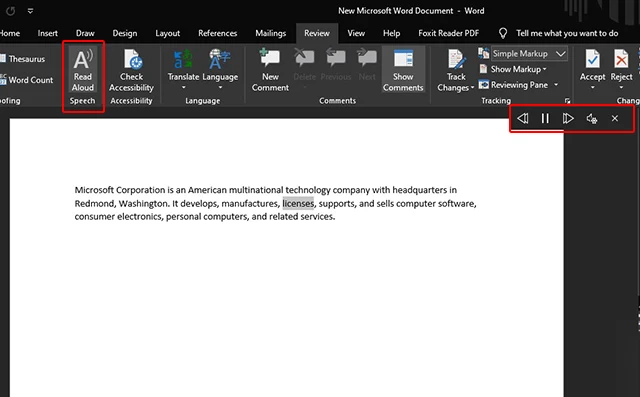
تم تقديم تلك الخاصية مسبقاً من مايكروسوفت في متصفح إيدج لتوفر ميزة هائلة وهي قراء صفحات الويب وملفات PDF بعد فتحها من خلال المتصفح، ولم تكن نلك الميزة بأفضل صورة في البداية ولكن تم تطويرها من خلال التحديثات المستمرة لتقوم مايكروسوفت بإضافتها في برنامج Word ليتمكن التطبيق من قراء النص في أي ملف وبعديد اللغات، فقط قم بتحديد النص والتوجه إلي قسم Review والضغط علي أيقونة Read Aloud وسيتم قراءة النص المُحدد وأيضاً ستجد لوحة تحكم في صوت القراءة مع إمكانية الإيقاف والإرجاع.
Read Aloud
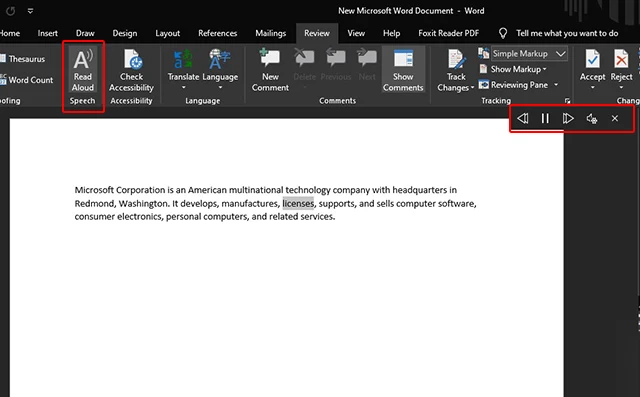
تم تقديم تلك الخاصية مسبقاً من مايكروسوفت في متصفح إيدج لتوفر ميزة هائلة وهي قراء صفحات الويب وملفات PDF بعد فتحها من خلال المتصفح، ولم تكن نلك الميزة بأفضل صورة في البداية ولكن تم تطويرها من خلال التحديثات المستمرة لتقوم مايكروسوفت بإضافتها في برنامج Word ليتمكن التطبيق من قراء النص في أي ملف وبعديد اللغات، فقط قم بتحديد النص والتوجه إلي قسم Review والضغط علي أيقونة Read Aloud وسيتم قراءة النص المُحدد وأيضاً ستجد لوحة تحكم في صوت القراءة مع إمكانية الإيقاف والإرجاع.
المساعدة عن طريق Show Training
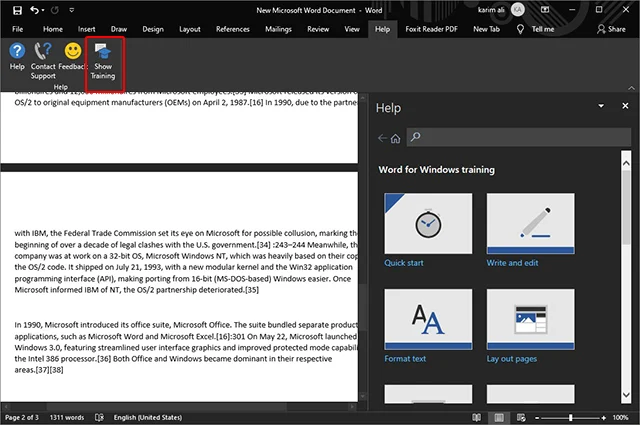
للأسف لا يستخدم الكثيرون قائمة Help حين يواجهون مشكلة ما، ولكن في جميع إصدارات مايكروسوفت سواء نظام ويندوز أو حتي حزمة أوفيس، ستجدها قائمة مفيدة جداً مع العديد من الوسائل المساعدة إذا واجهت أي مشكلة. والآن مع إصدار 2019 أتاحت مايكروسوفت إمكانية مشاهدة بعض مقاطع الفيديو للمساعدة أو شرح كيفية إستخدام بعض الأوامر داخل أوفيس وهو بالتأكيد سيسهل الأمر علي كثير من المستخدمين ويوفر عناء البحث علي الإنترنت عند مواجهة مشكلة ما، فقط قم بالتوجه إلي قائمة Help وستجد أمر Show Training بالضغط عليه ستجد نافذة جانبية بها بعض مقاطع الفيديو عن الأمور الشائعة بين المستخدمين وبالضغط علي أي مقطع سيتم تشغيله مباشرة من خلال موقع مايكروسوفت الرسمي كما يُمكنك البحث من خلال شريط البحث إذا لم تجد ما تريده بقائمة الفيديو.
الترجمة من خلال Microsoft Translator
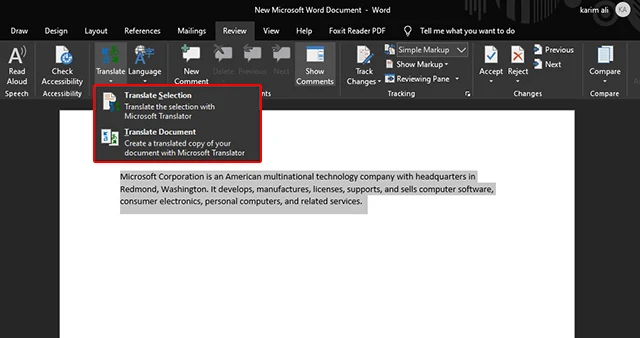
الترجمة من خلال أوفيس هي خاصية ليست جديدة، حيث سبق وأن أتاحتها مايكروسوفت بدءاً من إصدار أوفيس 2010، ولكن للأمانة فقد تم تطويرها بشكل كبير في إصدار 2019 من خلال الإستعانة بخدمة الترجمة من مايكروسوفت بدلاً من إستخدام خدمات أخري سابقاً وأيضاً ترجمة النص من خلال البرنامج نفسه. حيث أن في السابق كان يقوم التطبيق برفع النص المُراد ترجمته إلي الإنترنت وتحميله مجدداً وهو ما كان يستغرق بعض الوقت ويفقتد الدقة نوعاً ما و لكن حالياً يتم ترجمة النص بشريط جانبي مع إمكانية إدراج النص المُترجم بضغطة واحدة. فقط قم بتحديد النص الذي تريد ترجمته والتوجه إلي قسم Review والضغط علي أيقونة Translate
وستجد خياران إما ترجمة النص المُحدد عن طريق Translate Section أو ترجمة الوثيقة بأكملها وبعد تحديد الخيار سيظهر شريط جانبي يُمكنك من خلاله تحديد اللغة وبعد الإنتهاء ومراجعة النص يُمكنك الضغط علي Insert وسيتم إدراج ذلك النص بدلاً من النص المُحدد أو إستبدال النص في الوثيقة كلها. بالتأكيد ميزة رائعة في حالة إذا أردت كتابة نص في لغة مختلفة فيُمكنك كتابته أولا بلغتك المفضلة ثم ترجمته بعد ذلك وقد لا تعطي الخاصية نتائج دقيقة ولكنك يُمكنك دائماً المراجعة والتعديل.
Draw Tab
هي أحد أهم الإضافات في تلك النسخة فعلي الرغم من أن تطبيق Word يُعد تطبيق مكتبي موجه للكتابة، ولكن تم إضافة العديد من أدوات الرسم الي الإصدار الحالي، يكفي القول أن مايكروسوفت قامت بتخصيص قسم كامل بالقائمة الرئيسية يُسمي Draw. وقد لاتجد قائمة Draw مُفعلة تلقائياً لذلك قم بالضغط بالزر الأيمن للماوس علي شريط القوائم وأختر أمر Customize Ribbon ثم قم بتفعيل قائمة Draw من الجزء الأيمن والضغط علي OK.
وبالإنتقال إلي قائمة Draw ستجد أكثر من خيار يشبه خاصية Pen Tool ببرامج التصميم. حيث يُمكن إختيار اللون وسُمك القلم والرسم والتحديد كما تحب و يُمكنك أيضاً إضافة أدوات جديدة للقلم من خلال خيار Add Pen. بجانب وجود امر Eraser في حالة رغبت في مسح أي رسومات قد قمت برسمها. أيضاً يُمكنك رسم أي شكل تريده والضغط علي أيقونة Ink To Shape لتحويله فوراً إلي شكل منتظم وكأنه قد تم رسمه عن طريق الحاسب وليس يدوياً.
أيضاً عن طريق خيار Ink To Math يُمكنك كتابة معادلات رياضية بشكل يدوي عن طريق الماوس وسيتم كتابتها تلقائيا من خلال التطبيق مع إمكانية إدراجها داخل البرنامج وهو بالتأكيد خيار رائع يُوفر الكثير من الوقت بدلاً من إدخال المعادلات بشكل يدوي وعناء البحث عن الرموزالمختلفة والغير مألوفة عبر لوحة المفاتيح.
وضع العرض Side-To-Side
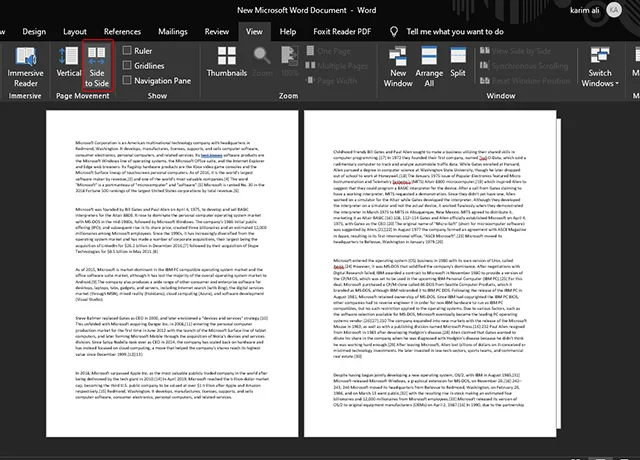
يوفر تطبيق Word إمكانية إستعراض الوثائق بأكثر من وضع للعرض مثل أوضاع Web, Print , Read mode وفي بعض هذه الأوضاع يكون تدوير الصفحة بشكل رأسي، ولكن في إصدار 2019 تم إضافة إمكانية التنقل بين الصفحات بشكل رأسي أو أفقي عن طريق قائمة View بإمكانك الإختيار بين وضعي Vertical للتنقل بشكل رأسي كالمعتاد أو وضع Side To Side للتنقل بين الصفحات بشكل عرضي وكأنك تقرأ كتاب ورقي حقيقي.
دعم إضافة الأيقونات وملفات Vector
دائما ما توفر تطبيقات حزمة أوفيس إمكانية إضافة الصور إلي ملفاتك ولكن في الإصدار الأخير تم إضافة ودعم عديد من الصيغ مثل إمكانية إضافة أيقونات من مكتبة أيقونات داخلية للتطبيق وكذلك دعم ملفات الجرافيك عالية الجودة Vector Shapes والمعروفة لهواة تصميم الجرافيك وأيضاً إمكانية إضافة صور بتكنولوجيا العرض ثلاثي الأبعاد 3D. فقط من خلال الضغط علي قائمة Insert ثم خيار Icons ستجد نافذة تحتوي العديد من المجموعات المختلفة التي يُمكنك الإختيار بينها وبتحديد أي أيقونة و الضغط علي Insert سيتم إدراجها مباشرة إلي وثيقة العمل.
المزيد من المعادلات الرياضية
ميزة رائعة ستنال إعجاب محبي علم الرياضيات، فعلي الرغم من توافر تلك الخاصية في إصدار 2016، ألا انه في إصدار 2019 قد تم دعم و إضافة العديد من المعادلات الرياضية الخطية والتي يُمكن إدراجها في التطبيق. عند الضغط علي قائمة إدراج أو Insert ثم الضغط علي خيار Equation أقصي اليمين سيتم فتح شريط كامل للمعادلات الرياضية حيث ستجد عديد الأنواع من المعادلات الرياضية الجاهزة والتي يمكنك إدراجها والتعديل عليها كأي نص عادي للحصول علي النتيجة التي تريدها.







